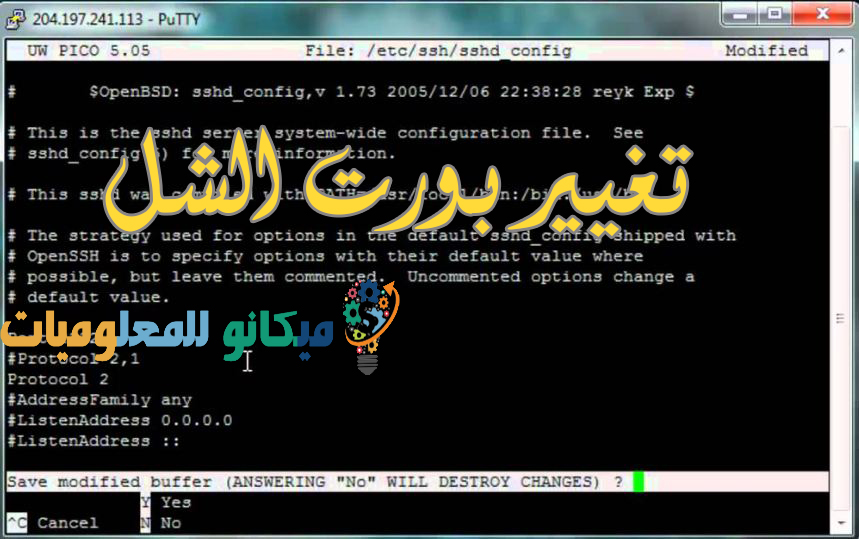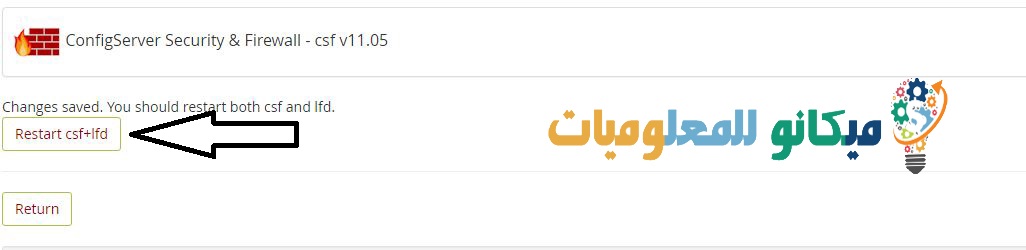Pokój, miłosierdzie i błogosławieństwo Boże niech będą z wami, wyznawcy Mekano Tech
Jedną z przeszkód w zarządzaniu serwerami jest włamanie, duża liczba wandali i dzieci Internetu
Również w celu zwiększenia ochrony serwera, bez względu na to, jak go używasz do hostingu, swojej osobistej witryny lub co jeszcze
Musisz zmienić domyślny port powłoki na 22, co ułatwi hakerom lub dzieciom z Internetu połączenie się z powłoką i odgadnięcie hasła.Oczywiście, łatwo jest znaleźć hasło za pomocą zgadujących programów, które zgadują więcej niż tysiąc haseł na sekundę.
Wystarczy połączyć się ze swoim serwerem za pomocą Shelling Putty.Możesz go pobrać z Tutaj Dla Windowsa
W przypadku właścicieli Linuksa, takich jak Ubuntu, Debian lub jakakolwiek inna dystrybucja, otwórz terminal i wpisz następujące polecenie
root nazwę użytkownika serwera i IP, wpisz IP swojego serwera, a następnie naciśnij enter i wpisz hasło
Po wejściu otwórz ten plik
etc/ssh/sshd_config lub nano /etc/ssh/sshd_config
Otworzy się plik konfiguracyjny powłoki.Zmienimy port powłoki z domyślnego 22 na wybrany przez Ciebie.Muszą to być cztery liczby, niech to będzie na przykład 5599, a port nie jest otwarty na serwerze wcześniej w panelu sterowania whm
Twój plik będzie wyglądał tak
-
#Port 22 #Protokół 2, 1 #ListenAddress 0.0.0.0 #ListenAddress ::
Zastąpimy go znakiem # i numerem 22 na wybrany przez Ciebie port, jak pokazano, aby być na przykład na końcu
Port 5588 #Protokół 2, 1 #ListenAddress 0.0.0.0 #ListenAddress ::
Następnie naciśnij Ctrl + X na klawiaturze, następnie Y i Enter
W ten sposób port powłoki został całkiem pomyślnie zmieniony
Prosta informacja Jeśli używasz zapory sieciowej CSF Dla centrali Whm musisz dodać port w zaporze jak pokazano na obrazku
Przejdź do Panelu sterowania Whm, a następnie Wtyczki, jak pokazano na obrazku, i kliknij zaporę sieciową
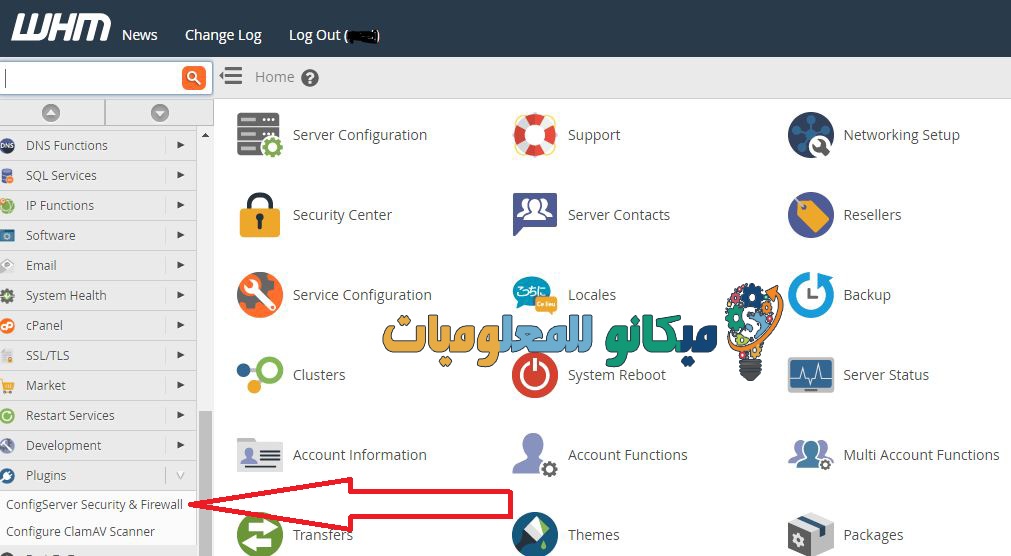
Po wejściu podążasz za obrazem, który dołączam jeden po drugim, jak pokazano
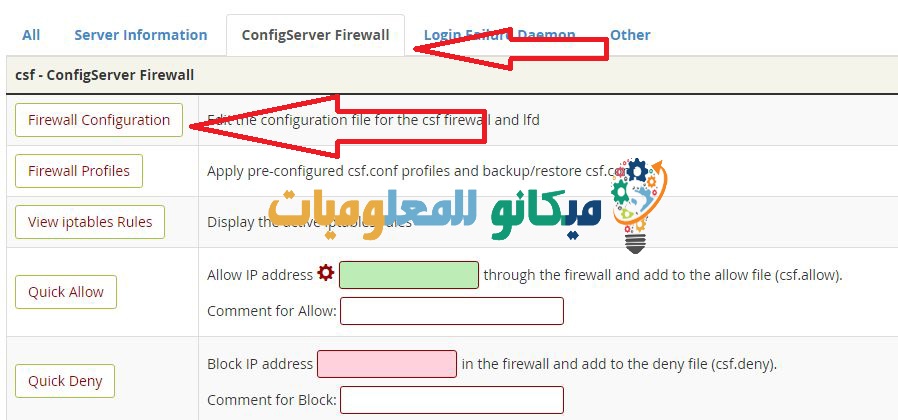
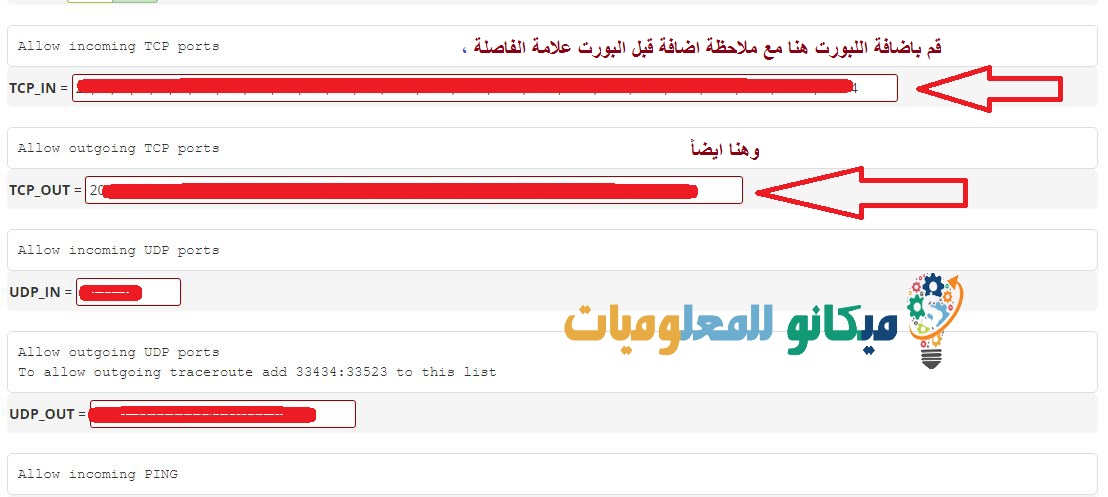
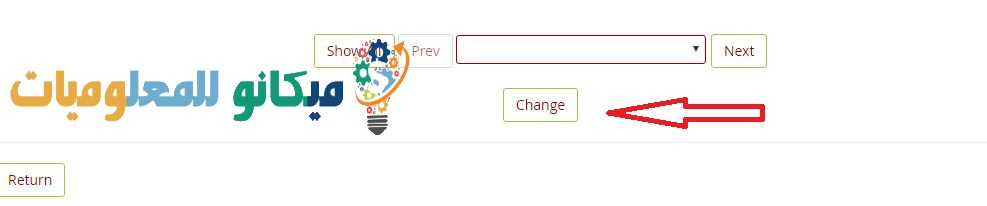
Po zakończeniu ponownie uruchamiasz usługi Shell za pomocą tego polecenia z Shell
sshd restart usługi
I z tym, kochanie, port powłoki został zmieniony na twój serwer Linux 😎
Nie oszczędzaj na nas, publikując ten artykuł z korzyścią dla innych
I nie zapomnij nas śledzić, zostaną dodane wyjaśnienia, aby chronić serwer, którego nie znajdziesz nigdzie indziej